Chrome广告过滤插件配置技巧
时间:2025-06-26
来源:谷歌浏览器官网

1. 选择合适的插件:常见的谷歌浏览器广告过滤插件有uBlock Origin、Adblock Plus、AdGuard等。uBlock Origin是一款高效的广告拦截插件,可阻止大多数广告和跟踪器;Adblock Plus提供可接受的广告政策,平衡用户体验和内容创作者利益;AdGuard不仅能拦截广告,还具有隐私保护等功能。
2. 获取与安装插件:打开Chrome浏览器,点击右上角的三个点图标,选择“更多工具”,然后点击“扩展程序”,进入扩展管理页面。在该页面中,点击“打开Chrome网上应用店”,在应用商店的搜索框中输入想要安装的插件名称,如“uBlock Origin”,找到对应的插件后,点击“添加到Chrome”按钮进行安装。
3. 基本配置操作:安装完成后,点击插件图标,进入插件的设置界面。以uBlock Origin为例,可点击“设置”选项,在“过滤器列表”中,勾选需要启用的过滤器规则,如“广告拦截过滤器”“隐私保护过滤器”等。同时,还可以在“我的过滤器”中添加自定义的过滤规则,比如要屏蔽特定网站的弹窗广告,可添加相应的规则代码。
4. 高级配置与优化:对于一些高级用户,可以根据实际需求进行更细致的配置。例如,在Adblock Plus中,可通过订阅不同的过滤规则列表来增强广告过滤效果,同时还能设置“允许某些广告”的规则,以避免误拦截一些对用户有用的广告或内容。在配置过程中,要注意定期更新插件和过滤规则,以确保能够有效拦截新的广告形式和跟踪器。此外,如果发现某些网站的功能因广告过滤插件而受到影响,可在插件的设置中为该网站添加白名单,允许其正常显示广告。
总的来说,通过以上步骤,您可以轻松掌握Chrome广告过滤插件的配置技巧,并利用这些信息来快速定位和解决问题,从而确保浏览体验的顺畅和高效。
猜你喜欢
谷歌浏览器插件是否支持快速标签页切换
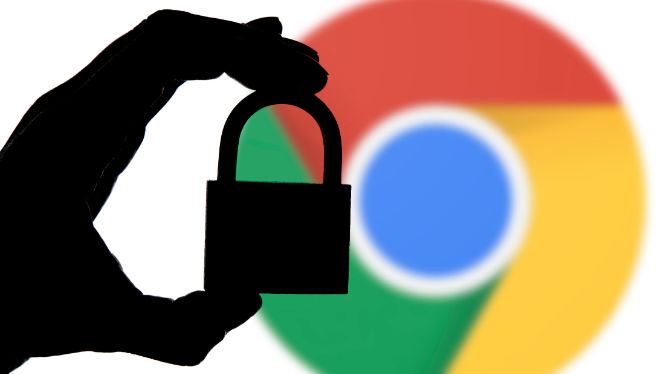 谷歌浏览器下载后无法打开的修复方法
谷歌浏览器下载后无法打开的修复方法
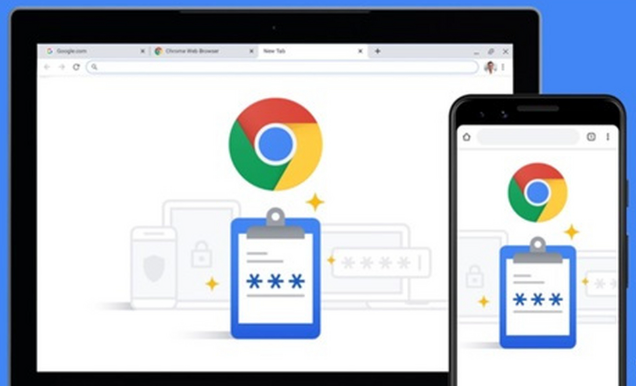 谷歌浏览器2025年安全漏洞修复情况
谷歌浏览器2025年安全漏洞修复情况
 谷歌浏览器插件排行榜功能实测操作教程
谷歌浏览器插件排行榜功能实测操作教程
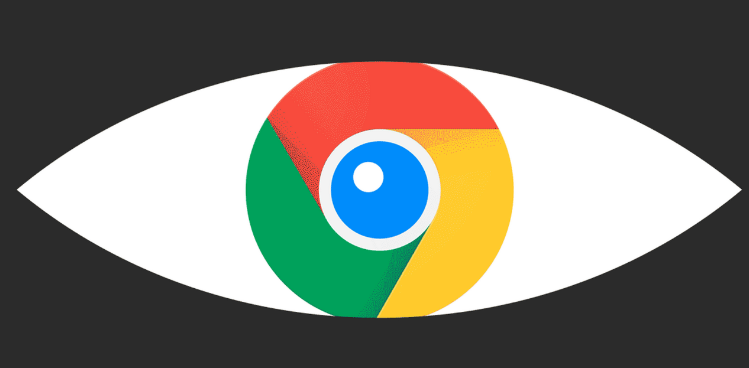
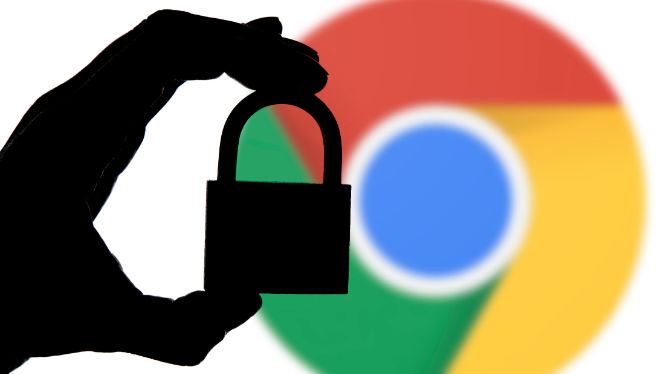
谷歌浏览器插件支持快速标签页切换功能,用户能够方便快捷地在多个标签页间切换,大幅提升多任务处理的效率,减少查找和切换时间,提升浏览器操作的流畅度和便捷性。
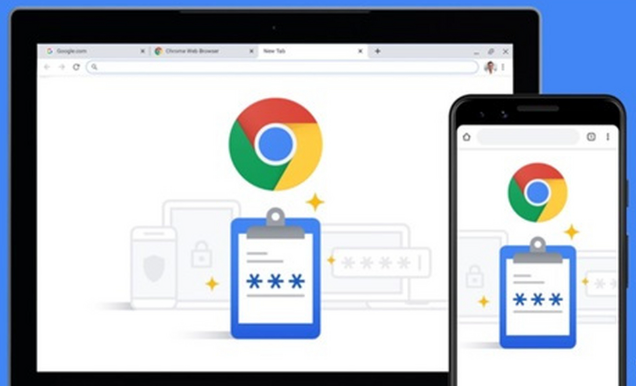
分享谷歌浏览器下载后无法打开的常见原因及修复方案,帮助用户恢复正常使用。

谷歌浏览器针对2025年发现的安全漏洞进行了详细分析,并介绍了对应修复措施和防护策略,确保用户在浏览过程中享受更安全的网络环境。
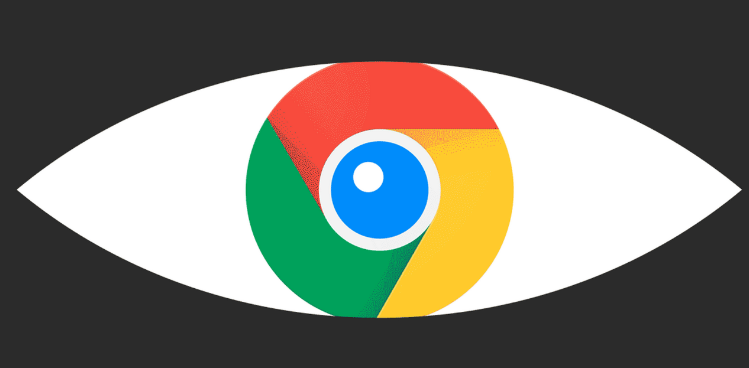
谷歌浏览器插件排行榜功能实测高效。通过操作教程掌握插件使用技巧,实现优化浏览和高效功能应用。

